
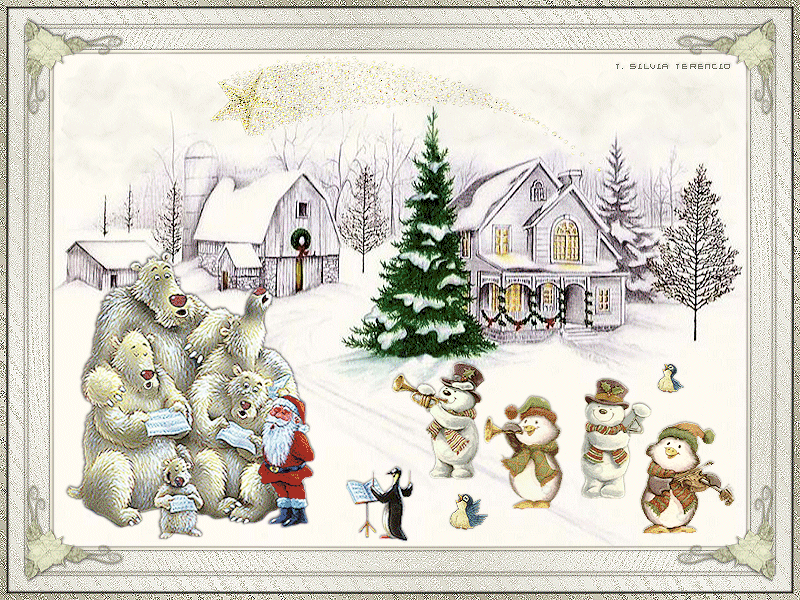
Este tutorial ha sido traducido al frances por Violette
Puedes encontrar el tutorial original aquí
Tanto el tutorial como mi traducción están registrados en

Material:
Filtro: Xero
Puedes encontrar la mayor parte de los filtros aqui:
http://malinafiltrosmaniac.blogspot.com/
Tubes: Patries, CMH e Manon
Imagen: Xmas by joed2 –libre en webshots
Animaciones de Silvia Terencio
- Santa and Bears / Penguin: Hecha con un tube Santa and Bears~ThomasD~manon
- Musicos: hecha con los tubes CMH
Muchas gracias a todos
Thanks to all!!
Este tutorial ha sido realizado con la version PSP X2. Yo lo he traducido con la versión X3. Puedes usar otras
Material/Supplies
Si quieres puedes ayudarte de la regla para situarte en la realización del tutorial
Marcador (Arrastra con el raton)

1.-
En la Paleta de Colores y Texturas vamos a colocar en Primer Plano el color #e1dfd5 y en Segundo Plano el color #f5f4ef
(si usas tubes diferentes, elige dos colores de la imagen que hayas elegido)
Vamos a configurar un gradiente Lineal, con la siguiente configuración
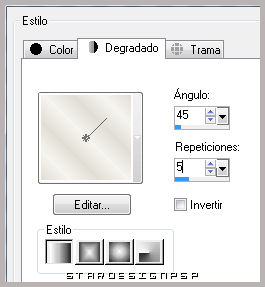
2.-
Abrir un nuevo paño transparente de 800x600 pixels
Llenar el paño con nuestro gradiente
3.-
Efectos_ Complementos_ Xero/ Soft Vignette
Con los siguientes valores
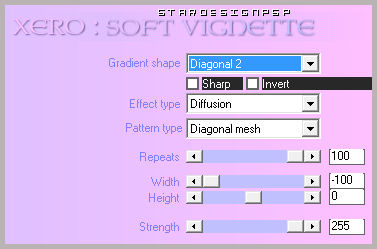
4._
Efectos_ Efectos de Contorno_ Realzar
5.-
Selecciones_ Seleccionar todo
Selecciones_ Modificar_ Seleccionar bordes de selección
Interior_ 6
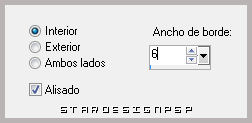
6.-
Selecciones_ Convertir selección en capa
7.-
Efectos_ EFectos 3D_ Sombra en el color #3d3a35
1_ 1_ 70_ 3
Repetir con los valores en negativo
-1_ -1_ 70_ 3
Selecciones_ Anular selección
8._
Capas_ Modo de capas_ Multiplicar
Capas_ Duplicar
9.-
Selecciones_ Seleccionar todo
Selecciones_ Modificar_ Contraer_ 25
10.-
Capas_ Nueva capa de trama
Llenar con el gradiente
11.-
Efectos_ Complementos_ Xero / Soft Vignette
Con los mismos valores que la vez anterior, variando Gradiente Shape a Elliptical
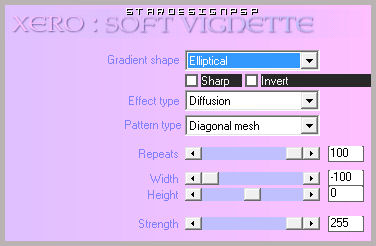
12.-
Efectos_ Efectos de Contorno_ Realzar
13.-
Selecciones_ Modificar_ Seleccionar bordes de selección
Interior_ 2
14.-
Capas_ Nueva capa de trama
Llenar con el gradiente
Selecciones_ Anular selección
15.-
Efectos_ Efectos 3D_ Sombra en el color #3d3a35
0_ 0_ 70_ 3
Capas_ Modo de capas_ Multiplicar
16.-
Capas_ Nueva capa de trama
Selecciones_ Seleccionar todo
Selecciones_ Modificar_ Contraer_ 50
17.-
Abrir la imagen Xmas
Edición_ Copiar
Edición_ pegar en la selección
18.-
Selecciones_ Modificar_ Seleccionar bordes de selección
Interior_ 2
19.-
Capas_ Nueva capa de trama
Llenar con el gradiente
Selecciones_ Anular selección
20.-
Efectos_ Efectos 3D_ Sombra en el color #3d3a35
0_ 0_ 70_ 3
Capas_ Modo de capas_ Multiplicar
21.-
Activar la capa de la imagen Xmas
Vamos a hacer una selección
Con la herramienta de selección_ Selección personalizada
Con los siguientes valores
T=49 / L=49 / R=749 / B=200
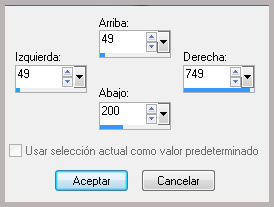
22.-
Capas_ Nueva capa de trama
Abrir el tube Clouds
Edición_ Copiar
Edición_ Pegar en la selección
Selecciones_ Anular selección
Capas_ Modo de capas_ Luminosidad Heredada
23.-
Abrir el tube celestial_star
Edición_ Copiar
Edición_ Pegar como nueva capa
Opacidad al 92%
Coloca a tu gusto
24.-
Abrir el tube bluebird1
Edición_ Copiar
Edición_ Pegar como nueva capa
Coloca donde te guste
Hacer lo mismo con el tube bluebird2
Efectos_ Efectos 3D_ Sombra en el color #3d3a35
0_ 0_ 70_ 3
25.-
Abrir el tube frozenflowercor de Patries
Imagen_ Cambiar de tamaño_ Redimensionar al 25%
Colorear según los tubes que hayas utilizado
Aplicar en las 4 esquinas, por encima de la capa de la imagen XMas (ver modelo) Puedes hacerlo con el filtro_ Simple/ Top Left Mirror
Efectos_ Efectos 3D_ Sombra en el color #3d3a35
-1_ 1_ 70_ 3
26.-
Edición_ Copiar especial_ Copiar fusionada
Abrimos el Animation Shop
27.-
Pegar como nueva animación
Edición_ Duplicar
Edición_ Seleccionar todo
28.-
Abrimos la animación Santa_and_Bears
Edición_ Seleccionar todo
29.-
Con el ratón_ clic en el Primer marco (la imagen quedará como prendida en el)
Nos situamos sobre el primer marco de nuestra imagen, ajustándonos a la esquina inferior izquierda
Soltamos nuestra animación
30.-
Nuevamente abrimos la animación Musicians
Edición_ Seleccionar todo
Con el ratón_ clic en el Primer marco (la imagen quedará como prendida en el)
Nos situamos sobre el primer marco de nuestra imagen, ajustándonos a la esquina de la derecha
Soltamos nuestra animación
31.-
Abrimos la animación Penguin
Edición_ Seleccionar todo
Con el ratón_ clic en el Primer marco (la imagen quedará como prendida en el)
Nos situamos sobre el primer marco de nuestra imagen, ajustándolo entre las dos animaciones anteriores
32.-
Animación_ Propiedades del marco
Poner la velocidad en 50
33.-
Lanzar la animación y comprobar si todo es correcto
Si todo está en su sitio, y nos gusta
Guardar en formato Gif
Gracias por haber realizado este tutorial
Confío que lo hayas disfrutado
Tutorial realizado por Silvia Terencio el 10 del 12 de 2008
Prohibida su divulgación o uso sin previo aviso de su autora